Вам нужно поделиться своим интернет-соединением и контролировать использование точки доступа Wi-Fi? Ограниченный тарифный план — это всегда ограничение, которое вынуждает пользователей прекратить использование данных.
Чтобы ограничить использование данных точки доступа для пользователей, вам нужно перейти в « Настройки» >> «Управление данными» и затем включить опцию интеллектуального управления .Чтобы получить более подробное руководство, следуйте пошаговой информации в этой статье.
Точка доступа может быть подключена к любым устройствам, и вы будете удивлены, узнав, что iPhone предоставляет свои персональные настройки, с помощью которых вы можете отслеживать использование данных для всех приложений на вашем iPad или iPhone.
Чтобы отслеживать использование данных на вашем iPhone, вам просто нужно перейти к опции «Сотовая связь» и оттуда сбросить использование данных.Теперь , как только вы включаете Cellular данных ON , все ваши данные детали использования будут учитываться и отслеживаться автоматически с самого начала.
Теперь с помощью этой опции вы можете отслеживать использование данных на вашем iPhone, но если вы хотите ограничить эти данные для точки доступа, вы можете использовать несколько простых методов, которые могут помочь вам снизить потребление данных, чтобы лучше использовать свой пакет данных в течение длительного времени. время.
Независимо от того, используете ли вы модем или создаете точку доступа на мобильном или другом устройстве, вы можете ограничить использование, чтобы не исчерпать свой баланс данных. Раньше я пробовал эти методы для увеличения скорости интернета в точке доступа при ограниченных данных.
Вместо того, чтобы ограничивать пропускную способность для устройств, вы можете дать своему другу определенный набор ограничений данных для использования на его устройстве с помощью точки доступа Wi-Fi.
Лучше всего то, что вы можете сделать это анонимно, не сообщая об этом своим друзьям.
Это создаст сеть с лимитом и ограничит данные, передаваемые в вашу точку доступа Wi-Fi.
Если загрузки требуют огромного объема данных и у вас ограниченный тарифный план, вы можете отключить мобильные данные, чтобы снизить скорость вашей точки доступа .
Но обычно это отключает и ваше соединение. Другое дело, что после того, как вы поделитесь данными в Интернете, вы должны внимательно следить за устройствами, чтобы не превышал лимит данных.
Но есть более простое решение.
Вам не нужно отключать данные, чтобы сохранить свои мобильные данные. Вместо этого вы можете установить лимит данных на своем устройстве Android, если вам нужно ограничить использование данных на определенном этапе из вашего тарифного плана.
Помимо регулирования скорости точки доступа, у вас также есть кое-что, что нужно сделать, изменив настройки, чтобы остановить использование данных в фоновом режиме. Если вы остановите фоновую передачу данных, это поможет снизить потребление данных вашим устройством.
Чтобы настроить использование данных на своем мобильном телефоне, выполните следующие действия:
1. Перейдите в «Настройки» >> «Две SIM-карты и мобильные сети».
2. Щелкните «Управление данными».
3. Щелкните значок шестеренки «⚙», чтобы создать план использования данных.
4. Откройте «Тарифный план» >> «Месячный тарифный план».
5. Введите лимит данных.
6. Включите план ограничения данных.
Вы знаете, почему сеть точек доступа Wi-Fi использует так много данных?
Включение точки доступа и подключение к устройству может потребовать значительного использования данных точки доступа.
Подключенные устройства в вашей сети Wi-Fi могут использовать так много данных из-за текущих процессов загрузки и других ожидаемых обновлений приложений.
Потребление данных из вашей сети Wi-Fi всегда зависит от нескольких факторов, таких как скорость загрузки и время кеширования браузера.
Чтобы свести к минимуму использование данных, вы можете войти в систему только с одной учетной записью на своем устройстве Android.
Если вы используете несколько учетных записей Google в своем приложении и на устройствах Gmail, все они будут проверять наличие обновлений и будут продолжать постоянно потреблять ваши данные из вашей сети точки доступа Wi-Fi, и это работает на Android.
Могу ли я установить лимит пользователей, которые будут подключены к сети Hotspot?
К беспроводной сети Hotspot можно одновременно подключать от 22 до 28 устройств.
Фактически лимит зависит от того, какой тип точки доступа вы используете. На некоторых мобильных устройствах вы увидите, что ограничение составляет от 8 до 12 устройств одновременно, в то время как другие мобильные устройства позволяют одновременно подключать до 25 устройств к точке доступа Wi-Fi.
Уменьшите скорость точки доступа с тарифным планом
Вы должны знать, что в смартфоне есть настройки, позволяющие установить ограничение на использование мобильных данных. Вы можете установить определенный объем данных, который будет использоваться с вашего устройства, который включает в себя использование данных в браузере в этом плане.
Теперь то же самое и с точкой доступа. Поскольку точка доступа использует данные с одного и того же устройства, вам нужно будет установить тарифный план на этом устройстве, который вы будете использовать для совместного использования Интернета через точку доступа.
Мы показали процедуру для Android 6.0 Marshmallow . Вы можете сделать то же самое в любой версии вашего андроида. Настройки доступны во всех версиях Android. Но для предыдущих версий система немного другая.
Просто выполните шаги, указанные ниже:
Шаг 1
Сначала перейдите в «Настройки» и нажмите «Две SIM-карты и мобильные сети».
Шаг 2
Теперь нажмите «Управление данными».
Шаг 3
Теперь вам нужно щелкнуть значок шестеренки «⚙», чтобы создать план использования данных для вашего устройства Android.
 Шаг 4
Шаг 4
Откройте параметр «Тарифный план» и нажмите «Ежемесячный тарифный план».


Шаг 5
Здесь введите лимит данных, которые вы хотите, чтобы ваше устройство делилось.
Шаг 6
Теперь включите план ограничения данных.
 Он будет активирован, и когда потребление данных достигнет этого ограничения, подключение к Интернету будет остановлено.
Он будет активирован, и когда потребление данных достигнет этого ограничения, подключение к Интернету будет остановлено.
Примечание. Если ваши друзья используют подключение к вашей точке доступа Wi-Fi и превысили тарифный план, который был установлен вами, вы также не сможете просматривать Интернет.
Но не волнуйтесь.
Вы можете редактировать и увеличивать лимит, когда хотите использовать Интернет, или вы можете отключить план в настройках, чтобы разблокировать лимит.
Как проверить использование данных в точке доступа Wi-Fi Android?
Если вы находитесь в точке доступа Wi-Fi, вы можете проверить данные своей точки доступа Wi-Fi, которые использовались пользователями в сети точки доступа.
Вы можете использовать приложение Hotspot Monitor, которое фактически отслеживает использование данных вашей точки доступа Wi-Fi.
Однако по умолчанию в вашем телефоне есть несколько настроек, которые могут выполнять ту же работу, что и любые приложения для мониторинга точки доступа.
Вам просто нужно перейти в «Мобильные сети»> «Управление данными» и проверить там. Вы можете установить тарифный план и просмотреть текущее использование данных из плана.
Ограничьте использование данных с помощью диспетчеров точек доступа
Если вы хотите контролировать свою точку доступа Wi-Fi с помощью некоторых бесплатных приложений, вы можете использовать некоторые приложения для управления точкой доступа Wi-Fi, которые могут обеспечить безопасную сеть Wi-Fi без потери скорости.
1. Портативный менеджер точки доступа Wi-Fi.
Portable Hotspot Manager — это бесплатное приложение для управления точками доступа Wi-Fi, которое можно бесплатно использовать на ваших устройствах Android.
Вы можете использовать приложение на своем устройстве Android, чтобы измерить использование точки доступа.
 Вы можете загрузить его из магазина Google Play, и это приложение для управления Wi-Fi не приводит к потере скорости, и с помощью этого приложения вы можете защитить эту сеть Wi-Fi с помощью надежных паролей.
Вы можете загрузить его из магазина Google Play, и это приложение для управления Wi-Fi не приводит к потере скорости, и с помощью этого приложения вы можете защитить эту сеть Wi-Fi с помощью надежных паролей.
Вы можете измерить использование точки доступа Wi-Fi через это приложение.
Наряду с этим вы можете настроить надежную точку доступа WLAN со своего мобильного телефона, а также установить лимит использования данных для каждого пользователя.
2. Монитор точки доступа NeoData
NeoData доступен в магазине Google Play и совместим с Android 6 или выше . Это еще одно лучшее приложение для мониторинга точек доступа, доступное в магазине Google Play.
NeoData фактически отслеживает использование данных для всех ваших установленных приложений.
Вы можете проверить использование данных в любое время через NeoData, и вы можете установить лимит тарифного плана с помощью этого приложения. Вы также можете отслеживать время, проведенное в сети точки доступа, через это приложение Hotspot Monitor.
3. Мой менеджер данных
My Data Manager — еще одно приложение для мониторинга использования данных, которое может отслеживать использование ваших данных с главного экрана мобильного устройства и может отслеживать все ваши установленные приложения.
Вы можете загрузить его из магазина Google Play и использовать его для отслеживания точки доступа Wi-Fi и настройки тарифного плана.
Это приложение может отображать все данные, которые использовались каждым приложением, а также время.
Лучшая часть.
С помощью этого приложения для управления данными вы можете установить общий план, который может использоваться многими пользователями в сети точки доступа, и вы можете обмениваться данными между этими пользователями.
Как ограничить использование данных на iPhone или iPad?
Это действие можно выполнить в настройках вашего мобильного телефона без каких-либо инструментов. Однако приложение DataMan iOS может отслеживать использование данных вашего iPhone и управлять службами данных для каждого приложения.
Чтобы ограничить использование данных на вашем iPhone, вы выбираете опцию режима низкого объема данных, чтобы включить это:
1. Перейдите в « Настройки» >> « Сотовая связь» на вашем iPhone.
2. Теперь нажмите на « Режим низкого объема данных » из списка.
3. Автосохранение и обратно.
В этой статье я покажу вам пошаговое руководство, которому вы должны следовать, чтобы контролировать использование баланса данных, а также то, как вы можете ограничить это использование.
Почему вам следует контролировать использование данных на вашем iPad или iPhone?
Существует так много причин, по которым следует отслеживать использование данных на устройстве iOS. Если у вас есть небольшой пакет данных на вашем мобильном телефоне, вам следует отслеживать данные, прежде чем он будет превышен. Наблюдая за пакетом данных на вашем iPhone, вы можете сохранить намного больше данных для просмотра важных материалов в Интернете.
Наблюдая за этим использованием, вы также можете увеличить резервную батарею. Существует косвенная связь между использованием данных и резервным аккумулятором на вашем iPhone. Я лично убедился, что всякий раз, когда я включаю отслеживание сотовых данных, мой телефон значительно увеличивает время автономной работы.
В этом процессе используется большая часть данных, поэтому рекомендуется контролировать фоновые приложения и выбирать приложения, которые используют больше всего данных, и соответствующим образом настраивать параметры для этого приложения.
Как отслеживать или контролировать использование данных на вашем iPhone?
Чтобы отслеживать использование данных, вы можете сделать это двумя способами: либо вы используете приложение «DataMan», которое отслеживает использование данных, либо вы можете сделать это напрямую из настроек iPhone.
На вашем iPhone или iPad:
просто выполните простые шаги, чтобы ограничить использование точки доступа на вашем iPad или iPhone:
1. Прежде всего, перейдите к опции « Настройки >> Сотовая связь » на вашем iPhone или iPad.
2. Теперь включите опцию сотовой связи.
3. Как только вы включите опцию, вы увидите, что данные будут записаны позже. Вам просто нужно сбросить предыдущую статистику использования данных, если она у вас есть.

4. Теперь включите точку доступа на вашем iPhone, и теперь вы можете использовать эту сеть точки доступа для других устройств, тогда ваши данные будут хорошо контролироваться в этом процессе.
Использование приложения «DataMan»:
если вы хотите ограничить использование данных в точке доступа iPhone, вам необходимо использовать « DataMan » за своей мобильной точкой доступа.

Вам просто нужно установить его из магазина iTunes, и это ограничит использование всех ваших данных в фоновом режиме и будет отслеживать данные соответствующим образом.
Как ограничить использование данных или уменьшить потребление на iPhone?
Если вы хотите ограничить использование точки доступа на своем iPhone, вы можете сделать это разными способами. Вам просто нужно с умом хранить свои данные, чтобы использовать их для других важных работ, а не тратить их на бесполезные вещи.
1. Отключите обновление фонового приложения.
Если ваши фоновые приложения используют огромный объем данных, вы можете сохранить настройки соответствующим образом, чтобы получить выгоду от использования данных. Вы можете отключить фоновые обновления «ВЫКЛ.», А затем проверить приложения, которые используют большую часть данных с вашего устройства. Вы можете полностью отключить его, если хотите сохранить свои ограниченные данные.

Хотя некоторые приложения для управления данными, если они уже установлены на вашем устройстве, могут делать это умно и автоматически. Все, что вам нужно сделать, это просто включить его на своем iPhone и выбрать все, что вы хотите контролировать с помощью своей сети точки доступа.
2. Следите за приложениями на iPad или iPhone.
Это самые простые шаги, которые вы можете предпринять для отслеживания использования данных точки доступа. Если вы хотите контролировать свои приложения на своем iPhone или iPad, вы можете выбрать любой из доступных инструментов управления данными для своего устройства, чтобы контролировать лимит использования данных и использовать его только для наиболее эффективных целей.
Вы можете контролировать обновления для любых приложений, которые автоматически поступают из магазина ios. Это означает, что автоматические обновления для приложений могут контролировать огромный объем данных для ограниченной сети точек доступа. То, что я лично испытал, заключается в том, что всякий раз, когда я отслеживал использование фоновых данных для каждого приложения, использование данных значительно уменьшалось по сравнению со средним использованием в день.
3. Используйте свой мозг, чтобы уменьшить потребление данных.
Теперь в этом методе я объединил множество полезных советов, которым вы можете следовать, чтобы контролировать и ограничивать использование точек доступа для всего, что вы делаете.
Если вы привыкли смотреть HD-видео, то, ограничив потребность в SD-видео, вы можете значительно ограничить использование данных точки доступа. Все, что вы можете сделать, это просто остановить все текущие загрузки, ограничить количество загрузок в день, а также перейти в «Режим низкого объема данных» на вашем iPhone.
Вы должны разумно использовать свои мысли в отношении того, что может потреблять огромные данные, просто ищите альтернативу, и это напомнит вам способы легко преобразовать низкое использование данных для использования в течение самого длительного периода времени.
Ограничьте фоновые данные, чтобы замедлить использование точки доступа
Это простой и очень легкий способ, поскольку вы можете сделать это для всех приложений одним щелчком мыши.
Шаг 1
Сначала перейдите в «Настройки» и нажмите «Две SIM-карты и мобильные сети».
Шаг 2
Теперь нажмите «Управление данными».

Шаг 3
Здесь просто нажмите на значок шестеренки «⚙».

Шаг 4
Теперь прокрутите вниз и найдите параметр «Ограничить фоновые данные приложения». Просто установите флажок, чтобы включить эту функцию.

Это были простые шаги по управлению использованием данных в фоновом режиме, чтобы сохранить больше данных на вашем устройстве.
Найдите, какие приложения используют большую часть интернет-данных:
Устройство Android записывает действия приложений и перечисляет приложения по потреблению данных. Вот три шага процесса, чтобы определить, какие приложения используют для запуска больше всего веб-данных.
Шаг 1.
Просто перейдите в «Управление данными» и нажмите «Рейтинг трафика».
Шаг 2:
Теперь будет две вкладки. Одно из них — это приложения, используемые для передачи «сотовых» данных, а другое — приложения, используемые для «Wi-Fi».

Шаг 3:
Просто нажмите на любую вкладку, и приложения будут отображены в виде списка с подробностями истории данных.
Процесс очень прост. Просто используйте эту процедуру пошагово, как описано в этой статье.
Заключительные слова
Если вы хотите ограничить использование своей мобильной точки доступа, то это процесс. Для этого вам не нужны никакие приложения. На вашем iPhone, если вы не можете установить лимит данных, у вас есть возможность контролировать использование с помощью настроек, доступных на самом вашем iPhone. Итак, выбирайте с умом и делайте все, что было предложено в этой статье, и это определенно поможет вам соответственно.
Пользу Интернета в 21 веке сложно недооценить. Он требуется повсюду. В связи с этим все современные гаджеты оснащаются средствами для выхода в Сеть. Иногда это может причинить много вреда. Это могут быть непреднамеренные траты со счета, переход по вирусным ссылкам, доступ к нежелательному контенту и т. д.
Чтобы избежать лишних трат или для ограничения детей требуется заблокировать подключение. Как заблокировать Вай-Фай на телефоне описано ниже.
Существует несколько способов блокировки Wi-Fi, которые отличаются, прежде всего, надежностью и сложностью.
Содержание
- При помощи встроенных средств
- Через настройки ОС
- Включение автономного режима
- Запрещаем доступ через APN
- Блокировка при помощи стороннего ПО
- Задать вопрос автору статьи
При помощи встроенных средств
В функционал операционной системы смартфонов на Андроид входит несколько способов блокирования Wi-Fi. Но ввиду того, что производители не учитывают возможность нежелательного использования Интернета, действительно надежных защит не предусмотрено.
Через настройки ОС
Первый способ – самый простой, но также самый ненадежный. Необходимо зайти в настройки ОС, затем перейти в пункт Wi-Fi. Далее нужно нажать на кнопку деактивации. Список найденных подключений тут же пропадет. Если устройство в этот момент было подключено к Wi-Fi, соединение будет разорвано.

Дополнительно можно ограничить доступ к Сети для отдельного приложения, которое нужно заблокировать от детей. Для этого нужно в разделе «Использование данных» выбрать нужное приложение и отметить его.

Как можно заметить, способ прост. Но от нежелательного выхода в Интернет он не убережет. Для блокировки от детей такой способ будет явно неэффективен. Ведь ребенку достаточно просто зайти в настройки и поставить соответствующую галочку. А учитывая, что современные дети могут разбираться в этом вопросе куда лучше родителей, лучше подыскать решение понадежнее.
Включение автономного режима
Более кардинальное решение, которое поможет заблокировать Wi-Fi – переключение устройства в автономный режим. На Android выполняется долгим нажатием на кнопку включения, а потом выбирают соответствующий пункт.

Такой метод прервет соединение с Интернетом и ограничит звонки, а также прием и отправку сообщений.
Запрещаем доступ через APN
Запретить доступ к Интернету на смартфонах и планшетах возможно через APN. На Android для этого нужно в настройках перейти в раздел «Подключения» / «Мобильные сети». После этого во вкладке «Точки доступа» необходимо добавить новый APN.

При создании новой точки доступа и присваивании ей имени необходимо учесть, что для блокировки она должна быть некорректной. После создания точки доступа ее нужно выбрать в настройках сети. В силу некорректности, выход в Интернет будет недоступен.
Такой способ можно считать надежным, так как в подобных мелочах мало кто разбирается. Бонусом можно считать возможность закрытия нежелательных приложений и полное отсутствие синхронизации. Для обхода такой блокировки человеку нужно знать о ее существовании.
Еще несколько способов, которые помогут уберечь ребенка от нежелательного контента и приложений, описаны в следующем видео:
Блокировка при помощи стороннего ПО
Популярным способом блокировки сети является использование специального программного обеспечения. Примером может стать Internet (Data/WiFi) Lock. Это специальное приложение, которое позволяет обезопасить подключение к Интернету. Оно способно заблокировать Wi-Fi на телефоне лицам (в том числе и детям), которые не знают специального пароля.

Приложение поддерживается любыми устройствами на Android. Простой интерфейс позволит быстро и надежно ограничить выход в Сеть через Wi-Fi, а также 3G/4G.
После установки и запуска приложения необходимо выбрать тип защиты. Их представлено три:
- Wi-Fi + Data (пароль для Wi-Fi и мобильного доступа).
- Wi-Fi Only (блокировка кодом только Wi-Fi).
- Data Only (пароль только для мобильного Интернета).

После выбора нужно придумать PIN код, который будет открывать доступ к сетям. Он не будет никому виден и обеспечит надежную защиту от ненужных подключений. Блокировку можно включать и выключать в любой момент. Можно также менять сам PIN. Но для этого понадобится ввести код, установленный ранее.
Надежность этого способа значительно выше, чем у предыдущих решений. Для обмана приложения будет недостаточно продвинутых знаний в этой сфере. Также приложение лишено ряда недостатков, которыми обладают предусмотренные системой способы.
Программа не расходует ресурсы устройства, потребляя очень мало оперативной памяти и не нагружая процессор. Благодаря небольшим размерам и функционалу приложение Internet (Data/WiFi) Lock завоевало признание огромного количества пользователей.
Скачать приложение можно в Play Market. Бесплатная версия традиционно будет с периодической рекламой. Отключить навязчивые ролики можно, купив версию без рекламы.
А какие способы ограничения доступа знаете и используете вы? Делитесь опытом, задавайте вопросы! Мы очень рады обратной связи!
Пользу Интернета в 21 веке сложно недооценить. Он требуется повсюду. В связи с этим все современные гаджеты оснащаются средствами для выхода в Сеть. Иногда это может причинить много вреда. Это могут быть непреднамеренные траты со счета, переход по вирусным ссылкам, доступ к нежелательному контенту и т. д.
Чтобы избежать лишних трат или для ограничения детей требуется заблокировать подключение. Как заблокировать Вай-Фай на телефоне описано ниже.
Существует несколько способов блокировки Wi-Fi, которые отличаются, прежде всего, надежностью и сложностью.
Содержание
Содержание
- При помощи встроенных средств
- Блокировка при помощи стороннего ПО
- Способы блокировки интернета на телефоне ребёнка
- Как поставить блокировку на отдельные сайты
- Отключение мобильного интернета у операторов связи
- Можно ли заблокировать Wi-Fi
- «Родительский контроль» от провайдера
- Ограничение трафика сторонней программой
- Способы блокировки интернета на телефоне ребёнка
- Как поставить блокировку на отдельные сайты
- Отключение мобильного интернета у операторов связи
- Можно ли заблокировать Wi-Fi
- «Родительский контроль» от провайдера
- Как это сделать
- Блокировка приложений
- Как заблокировать доступ в интернет для приложений на Андроид: Видео
- Как отключить интернет на Android
- Блокировка интернета и ограничение доступа на телефоне ребёнка связи ; Можно ли заблокировать Wi-Fi; «Родительский контроль» от провайдера Чтобы отключить интернет-подключение временно, необходимо удалить. Простое отключение WiFi не прокатит — дети нынче смышленые пошли. Вопрос Ставим пароль на интернет или Wi-Fi на Android-смартфоне с помощью Internet (Data/Wifi) Lock Установить на телефон Wi-Fi Blocker Программа-блокер просто удаляется ребенком на второй день.
- Научите как отключать-включать вай фай?
- Как заблокировать Wi-Fi на телефоне и планшете Android?
- Как оградить ребенка от соседского интернета, беспарольного вай фая
- Родительский контроль: отключение Интернета по расписанию (для версий NDMS 2.11 и более ранних)
.
Как заблокировать интернет на телефоне ребёнка
При помощи встроенных средств
В функционал операционной системы смартфонов на Андроид входит несколько способов блокирования Wi-Fi. Но ввиду того, что производители не учитывают возможность нежелательного использования Интернета, действительно надежных защит не предусмотрено.
Через настройки ОС
Первый способ – самый простой, но также самый ненадежный. Необходимо зайти в настройки ОС, затем перейти в пункт Wi-Fi. Далее нужно нажать на кнопку деактивации. Список найденных подключений тут же пропадет. Если устройство в этот момент было подключено к Wi-Fi, соединение будет разорвано.

Дополнительно можно ограничить доступ к Сети для отдельного приложения, которое нужно заблокировать от детей. Для этого нужно в разделе «Использование данных» выбрать нужное приложение и отметить его.

Как можно заметить, способ прост. Но от нежелательного выхода в Интернет он не убережет. Для блокировки от детей такой способ будет явно неэффективен. Ведь ребенку достаточно просто зайти в настройки и поставить соответствующую галочку. А учитывая, что современные дети могут разбираться в этом вопросе куда лучше родителей, лучше подыскать решение понадежнее.
Включение автономного режима
Более кардинальное решение, которое поможет заблокировать Wi-Fi – переключение устройства в автономный режим. На Android выполняется долгим нажатием на кнопку включения, а потом выбирают соответствующий пункт.

Такой метод прервет соединение с Интернетом и ограничит звонки, а также прием и отправку сообщений.
Запрещаем доступ через APN
Запретить доступ к Интернету на смартфонах и планшетах возможно через APN. На Android для этого нужно в настройках перейти в раздел «Подключения» / «Мобильные сети». После этого во вкладке «Точки доступа» необходимо добавить новый APN.

При создании новой точки доступа и присваивании ей имени необходимо учесть, что для блокировки она должна быть некорректной. После создания точки доступа ее нужно выбрать в настройках сети. В силу некорректности, выход в Интернет будет недоступен.
Такой способ можно считать надежным, так как в подобных мелочах мало кто разбирается. Бонусом можно считать возможность закрытия нежелательных приложений и полное отсутствие синхронизации. Для обхода такой блокировки человеку нужно знать о ее существовании.
Еще несколько способов, которые помогут уберечь ребенка от нежелательного контента и приложений, описаны в следующем видео:
Блокировка при помощи стороннего ПО
Популярным способом блокировки сети является использование специального программного обеспечения. Примером может стать Internet (Data/WiFi) Lock. Это специальное приложение, которое позволяет обезопасить подключение к Интернету. Оно способно заблокировать Wi-Fi на телефоне лицам (в том числе и детям), которые не знают специального пароля.

Приложение поддерживается любыми устройствами на Android. Простой интерфейс позволит быстро и надежно ограничить выход в Сеть через Wi-Fi, а также 3G/4G.
После установки и запуска приложения необходимо выбрать тип защиты. Их представлено три:
- Wi-Fi + Data (пароль для Wi-Fi и мобильного доступа);
- Wi-Fi Only (блокировка кодом только Wi-Fi);
- Data Only (пароль только для мобильного Интернета).

После выбора нужно придумать PIN код, который будет открывать доступ к сетям. Он не будет никому виден и обеспечит надежную защиту от ненужных подключений. Блокировку можно включать и выключать в любой момент. Можно также менять сам PIN. Но для этого понадобится ввести код, установленный ранее.
Надежность этого способа значительно выше, чем у предыдущих решений. Для обмана приложения будет недостаточно продвинутых знаний в этой сфере. Также приложение лишено ряда недостатков, которыми обладают предусмотренные системой способы.
Программа не расходует ресурсы устройства, потребляя очень мало оперативной памяти и не нагружая процессор. Благодаря небольшим размерам и функционалу приложение Internet (Data/WiFi) Lock завоевало признание огромного количества пользователей.
Скачать приложение можно в Play Market. Бесплатная версия традиционно будет с периодической рекламой. Отключить навязчивые ролики можно, купив версию без рекламы.
А какие способы ограничения доступа знаете и используете вы? Делитесь опытом, задавайте вопросы! Мы очень рады обратной связи!
Для блокировки доступа к интернету на телефоне можно использовать несколько методов. Организовать это можно как внутренними возможностями девайса, так и с помощью сторонних приложений. Чаще всего блокировка интернет-соединения производится на устройствах детей, чтобы они не могли посещать сеть в процессе учебы и не наткнулись на сайты с шокирующим или порнографическим контентом. Сегодня будет подробно рассмотрено, как заблокировать интернет на телефоне ребенка, и показаны наиболее популярные способы, чтобы это реализовать.
Способы блокировки интернета на телефоне ребёнка
Один из самых простых и надежных методов по блокировке — использование средств внутри самого смартфона. Любой современный телефон может настраивать защиту и конфиденциальность некоторых данных путем установки PIN-кодов, паролей, графических ключей. Делается это не только для всей операционной системы, но и для каждой отдельной программы и службы. Такой функционал позволяет в полной мере контролировать поведение детей при использовании гаджетов, блокировать не только интернет-соединение, но и фиксировать потребляемый трафик и ограничивать его.

Кроме этого способа, есть и другие не менее эффективные, но имеющие свои нюансы методы:
- Настройка устройств;
- Использование приложений и программ;
- Отключить подачу трафика через оператора или провайдера;
- Использовании функции «Родительского контроля» у того же провайдера или оператора.
Важно! Эти методы обладают своими особенностями, преимуществами и недостатками, поэтому для выбора лучшего на свой взгляд варианта, следует исходить из индивидуальных потребностей, возможностей и возраста детей.

Как поставить блокировку на отдельные сайты
Чтобы заблокировать отдельные сайты можно воспользоваться специальными программами. Например, Internet Safe Browser, который разработан именно для родительского контроля. Начать пользоваться этим приложением просто: достаточно скачать браузер в Play Market и следовать простой инструкции:
- Зайти в приложение нажать на иконку «Меню»;
- Перейти в раздел администрирования и установить на него свой пароль;
- Ввести IP-адрес или домен сайта, который нужно заблокировать и дождаться его загрузки;
- Перейти в «Меню» — «Еще» — Добавить в черный список«.
Обзор и настройка модема D-Link Dir-320
Любое такое приложение работает по одному и тому же принципу. Выбрать можно и другое, более подходящее по интерфейсу и гибкости настроек решение.

Программы для блокировки сайтов от детей
Категория этих блокираторов работает по принципу запрета на использование браузеров, некоторых программ и социальных сетей без подтверждения ключа безопасности. Ниже будет рассмотрено одно из наиболее популярных решений для direct блокировки — LOCKit.
Его функционал довольно широк и позволяет:
- Устанавливать ПИН или пароль на все возможные приложения, включая системные;
- Запрещать деинсталляцию без ввода кода доступа;
- Использовать дополнительные функции по ограничению интернет-трафика и защите личной информации.
Важно! Решения подобного рода есть на все популярные операционные системы, включая Android, IOS (Айфон), Windows Mobile. Выбор зависит только от предпочтений.
Отключение мобильного интернета у операторов связи
Наиболее простым способом без установки каких-либо сторонних средств становится ограничение доступа в интернет через оператора или провайдера. Минус у него также имеется, причем значительный: доступ исчезнет полностью, так как функция будет деактивирована. Возможно также и временное ограничение со своими недостатками.
Временное отключение
В чем отличия между сетями 3G и 4G: особенности, преимущества и недостатки
Чтобы временного ограничить доступ, нужно полностью удалить настройки сети и точки доступа на телефоне. Они активируются при включении сим-карты и применяются автоматически. Чтобы это организовать, требуется:
- Перейти в «Настройки» и найти там пункт «Передача данных»;
- Сбросить или удалить все настройки вручную или автоматически, поменять их на неверные;
- Сохранить изменения.
После этого к сети нельзя будет подключиться на автомате, а вернуть корректные настройки ребенку будет не под силу. Есть один нюанс: после перезагрузки телефона все настройки могут вернуться к нормальным, что позволит разблокировать доступ. Именно поэтому способ сработает на короткий срок.
Порядок действий для постоянного отключения
Выполнение этого метода требует полной деактивации функции выхода в сеть у сим-карты. Для этого нужно:
- Узнать своего оператора и обратиться к нему лично в офис, через официальный сайт или в телефонном режиме;
- Попросить деактивировать интернет или спросить, как это можно сделать самостоятельно;
- Деактивировать функцию, которую можно будет вернуть только при повторной активации.
Важно! Это удобно, поскольку в отсутствие интернета ребенок не сможет перейти на сайт оператора или войти в личный кабинет для активации соответствующих опций по предоставлению интернета. Однако отключать сеть таким образом не очень удобно.
Можно ли заблокировать Wi-Fi
Блокировка интернета антивирусом Avast — способы решения
Многие интересуются, как заблокировать вай-фай на телефоне, ведь много времени ребенок проводит и дома. Домашняя сеть может блокироваться просто: не нужно давать пароль от нее ребенку. Если же вход выполняется через общественные сети без защиты, то можно воспользоваться наложением пароля на службу или приложение вай-фай с помощью средств, описанных выше.
Ограничение также может производиться через установление определенных лимитов трафика, доступного для телефона. Это поможет вести контроль даже в сетях общего доступа. Одним из кардинальных методов будет добавление MAC-адреса устройства ребенка в черный список роутера, что запретит доступ в интернет с конкретного девайса.
«Родительский контроль» от провайдера
Большинство операторов сотовой связи предоставляют услуги по организации родительского контроля в отдельном модуле или приложении. Они представляют собой определенного рода настроенные ограничения к сети в целом и для определенных ресурсов. На данный момент услуги предоставляют:
- Мегафон. Помимо родительского контроля, можно следить за местоположением ребенка в режиме онлайн и управлять настройками его устройства. Стоимость — 5 рублей в день;
- МТС. Этот оператор предоставляет услугу «Черный список». Оплата — 1.5 рубля в день;
- Билайн. Аналогичные функции за 5 рублей в день;
- Теле2. Наиболее дорогой вариант контроля за 9 рублей в день.
Ограничение трафика сторонней программой
Регулировка доступного трафика может выполняться и сторонними решениями. Некоторые из них позволяют не только «выдавать» ограниченное количество Мбайт, но и вносить в черный список отдельные приложения.
APNdroid
Это решение позволяет в полной мере заблокировать доступ в интернет через отключение точки доступа APN или изменение ее имени. Софт бесплатный и скачать его можно с официального сайта разработчика или в Google Play. Функционал поддерживает отображение израсходованного трафика и его статистику.
DroidWall
Помощник в экономии трафика, содержащий функцию блокировки доступа в интернет. Отдельно для всех приложений можно запретить вход через мобильную сеть или беспроводную домашнюю сеть Wi-Fi. Приложение полностью бесплатно, но требует наличие прав суперпользователя root.
XPrivacy
Позволяет персональным данным из каких-либо приложений попасть в руки злоумышленников и предотвращает их иные утечки. Проявляется это тогда, когда приложение просит предоставить ему список контактов или персональных данных. Без этого нельзя продолжить работу в ручном режиме. Программно XPrivacy позволяет возвращать списки требований пустыми и скрывать местоположение.
Таким образом, было рассмотрено, как закрыть интернет на телефоне и ограничить подключение для некоторых приложений. Есть много действенных способов, каждый из которых отличается своими преимуществами и недостатками, требует специфических действий и предоставляет разные конечные результаты.
Чтобы заблокировать интернет на телефоне ребёнка, можно воспользоваться как внутренними инструментами смартфона, так и сторонними приложениями. Рассмотрим все варианты блокировки и ограничения в пределах родительского контроля.
Способы блокировки интернета на телефоне ребёнка
Самый простой способ — использование внутреннего функционала смартфона. На всех современных устройствах можно настроить конфиденциальность, установив графический ключ или цифровой пароль даже на каждое отдельное приложение. Подобная возможность позволяет контролировать любую активность ребёнка на смартфоне, включая не только потребление интернет-трафика, но и остальные варианты общения и просмотра медиа-контента.
Помимо этого, существуют ещё такие варианты:
- настройка устройства;
- приложения и программы;
- ручное отключение интернет-опции через провайдера;
- опция «Родительский контроль» у операторов связи.
Каждый из способов имеет свои особенности, преимущества и недостатки. Выбирать следует исходя из индивидуальных потребностей и возраста ребёнка.
Как поставить блокировку на отдельные сайты
Для блокировки конкретных сайтов и онлайн-сервисов существуют специальные приложения. Например, Safe Browser, предназначенный специально для родительского контроля.
Инструкция простая:
- заходим в приложение и нажимаем на иконку «Меню»;
- переходим в раздел «Admin» и устанавливает пароль;
- вводим адрес сайта, который необходимо заблокировать, в строке браузера;
- после загрузки сайта снова входим в «Меню» и выбираем пункт «Ещё»;
- там нажимаем на «Add blacklist», чтобы заблокировать адрес.
Все подобные приложения работают по одному принципу. Необходимо выбирать исходя из удобства интерфейса и наличия дополнительных функций.
Программы для блокировки сайтов от детей
Все подобные приложения действуют по одному принципу — не дают получить доступ к мессенджерам, браузеру и другому ПО на смартфоне без ввода пароля или графического ключа. Рассмотрим одно из самых популярных — LOCKit.
С его помощью возможно:
- ставить пароль на абсолютно любые приложения, в том числе системные (например, «Галерея»);
- способно контролировать собственное удаление, чтобы ребёнок не получил доступ к интернету, деинсталлировав ПО;
- предлагает широкий дополнительный функционал, помимо ограничения трафика касающийся ещё и сохранности личной информации на устройстве.
Поскольку для этого можно использовать и встроенные инструменты на устройстве, выбор зависит исключительно от индивидуальных требований и возможностей.
Поставить запрет таким образом очень просто. Приложения существуют как для Android, так и для iOS.
Отключение мобильного интернета у операторов связи
Самый простой вариант — отключить опцию доступа в интернет через провайдера связи. Основной минус заключается в том, что у ребёнка вообще не будет возможности выйти в сеть, поскольку речь идёт о полной деактивации функции. Существует вариант и временного отключения через настройки смартфона, но у него есть свои минусы. Рассмотрим детальнее оба варианта.
Временное отключение
Чтобы отключить интернет-подключение временно, необходимо удалить настройки точки доступа, которые при активации сим-карты применяются на смартфоне в автоматическом режиме.
Для этого нужно:
- зайти в настройки смартфона и найти раздел «Передача данных» (может называться иначе, зависит от марки устройства и версии ОС);
- там сбросить настройки вручную или же с помощью соответствующей кнопки.
После этого доступ к сети будет деактивирован. Такой вариант удобен, если нужно временно ограничить ребёнка на короткий срок.
Главная особенность — после перезагрузки телефона настройки вернутся и интернет-подключение снова будет активным.
Порядок действий для постоянного отключения
Постоянное отключение предполагает деактивацию самой опции для симки. Чтобы сделать это, требуется:
- обратиться в компанию оператора лично через офис продаж или же связаться с ним иным способом (по короткому номеру, через сайт);
- возможно отключить опцию самостоятельно через приложение или личный кабинет;
- деактивировать функцию вручную на неопределённый период, вернуть её можно будет только при отдельной активации.
Такой вариант считается удобным, если у ребёнка нет доступа ни к приложению, ни к сайту оператора и он не может активировать функцию снова.
Можно ли заблокировать Wi-Fi
Чтобы заблокировать Wi-FI для телефона, достаточно установить на него пароль. Если это домашнее подключение, необходимо всего лишь не вводить пароль от точки доступа на смартфоне ребёнка. Если же речь идёт о сетях общественного доступа, которые не имеют пароля (например, в общественных местах), ограничить его использование можно только при условии того, что на самом устройстве данная опция не работает.
Если же изменение настроек телефона требует ввода пароля, графического ключа или использования отпечатка пальца, активацию Wi-Fi можно контролировать. Для этого потребуется изменить настройки устройства или воспользоваться специальными приложениями.
Можно ограничить использование Wi-Fi, установив минимальное количество трафика, которое можно использовать за определённый период. Это позволит контролировать ребёнка круглосуточно, даже при использовании общественных сетей и мобильного интернета. Опция доступна для каждого современного смартфона через «Настройки».
Иных программных способов блокировки беспроводного подключения на современных смартфонах не предусмотрено. Можно внести изменения либо в настройки устройства, либо воспользоваться ПО и ручной блокировкой домашней сети через пароль.
«Родительский контроль» от провайдера
Некоторые операторы предлагают опцию «Родительский контроль», которая позволяет ограничить доступ к сети для ребенка. Такую функцию можно найти у:
- МегаФон. Следите, где находится ваш ребёнок, управляйте настройками его телефона и доступом к сайтам Стоимость услуги — 5 руб/день за первый профиль ребёнка. Плюс 1 руб/день за каждый дополнительный профиль.
- МТС. «Чёрный список» для детей. Звонки и SMS, входящие и исходящие — помогите своему ребёнку сформировать безопасный круг общения. Оплата — 1,5 руб/день.
- Билайн. «Родительский контроль» Стоимость — 5 руб/сутки.
- Теле2. «Родительский контроль». Стоимость — 9 руб/сутки.
Условия и стоимость отличаются в зависимости от компании. Не все провайдеры связи предлагают контроль именно над интернет-трафиком. Узнавать это следует индивидуально.
Чтобы ограничить доступ в интернет для ребёнка, родителям достаточно выбрать удобный для себя способ. Сейчас это можно сделать как с помощью самого смартфона, так и посредством оператора связи. Это касается полной блокировки и временных ограничений.
Интернет – во многом незаменимая штука, но постоянное подключение на смартфоне порой невыгодно. Большинство установленных приложений стремится выйти в сеть даже в фоновом режиме, например, для загрузки рекламы, а это ущерб кошельку ничего не подозревающего владельца. Рано или поздно, проверив баланс на счете мобильного, пользователь задается вопросом, как на Android запретить выход в интернет. Сделать это на современном гаджете под популярной операционной системой не составляет большого труда, поскольку разработчики позаботились о такой возможности.
Как это сделать
Причин для запрета может быть много. Но, как правило, используется блокировка для:
- сокращения платного мобильного трафика;
- защиты от подключения отдельных ресурсов;
- экономии заряда.
Итак, как заблокировать интернет на Android? Сделать это можно несколькими способами непосредственно в самом устройстве:
- Самый простой вариант – просто отключить «Мобильные данные» и Wi-Fi.
- Включить автономный режим или режим полета. Длинное нажатие на кнопку включения телефона вызовет меню, в котором можно выбрать такую функцию. В новых версиях Android, начиная с Lollipop, эта опция также доступна из шторки уведомлений.
- «Обмануть» устройство, выбрав точку доступа другого оператора или настроив APN с неправильными параметрами. Для этого потребуется:
- в настройках выбрать «Подключения», а затем перейти в раздел «Другие сети»;
- в разделе «Мобильные сети» кликнуть «Точки доступа» и добавить реально неработающую.
Блокировка приложений
Часто не хочется удалять понравившуюся программу, которая не работает без доступа в сеть. Как правило, такие приложения продолжают обмениваться данными, даже если из них выйти. Постоянные обновления съедают заряд батареи.
Но полностью отключать гаджет от интернета тоже неудобно – не будут работать браузер, почта и всякие другие полезные функции, которыми изобилует устройство. И тогда встает вопрос о том, как приложению Android закрыть доступ в интернет. Все очень просто. Для этого нужно отключить:
- Синхронизацию. Так можно запретить обновление почтового клиента, ВКонтакте, Facebook и т. д. Это делается в настройках:
- найти пункт учетных записей и синхронизации;
- снять галочки напротив лишних приложений.
- Автообновление через мобильный интернет.
- открыть Play Market и войти в его настройки;
- выбрать режим автообновления «Только через Wi-Fi» или «Никогда».
Отдельные приложения даже не спрашивают владельца смартфона о доступе в интернет. Но, кроме вышеописанных, существуют и другие способы, как запретить приложениям на Android доступ в интернет.
Выход из учетной записи
Рекомендуется для приложений, работающих только через интернет. Это Skype, Dropbox и им подобные. В таких случаях нужно выполнить полный выход из приложения: найти пункт «Выход» и кликнуть по нему. Следующий вход будет выполняться только с вводом пароля или логина.
Запрет на передачу в фоновом режиме
Можно запретить передачу фоновых данных. Для этого необходимо:
- Войти в настройки.
- Перейти в раздел подключений, а затем кликнуть «Использование данных».
- Здесь нужно выбрать приложение, которое будет ограничено, и убрать флажок напротив него.
После запрета следует полностью закрыть приложение, и лучше всего это делать через очистку памяти.
В качестве рекомендации: можно ограничить число разрешений для каждого приложения с помощью встроенной функции App Ops. Для этого потребуется установить одноименную программу, в которой отображается список разрешений для каждой программы с переключателем «Вкл/Выкл».
Настройка брандмауэра Avast
Но App Ops не умеет запрещать приложениям доступ в интернет. Для этого нужен антивирус с Firewall. Неплохо справляется с задачей бесплатная версия Avast. В настройках можно указать приложения, которым разрешено использовать Wi-Fi, 3G или GPRS по отдельности.
Но для этого требуется root-доступ. Тем, кто не хочет этим заниматься, можно воспользоваться аналогами – например, Mobiwol или «Брандмауэр без Root».
Такие программы создают собственное VPN-соединение. При попытке подключения к интернету любого приложения они запрашивают разрешение. В настройках есть возможность сразу отключить от сети ненужные приложения.
Ограничение трафика сторонней программой
Отрегулировать частоту обращения приложения в сеть можно непосредственно в его меню. Нужно отключить автоматические функции входа и обновления. Трафик будет расходоваться экономнее, но если он лимитирован, лучше воспользоваться специальными программами. Помимо того, что в версиях Android, начиная с 4.4.2. KitKat, имеется встроенная утилита для ограничения объема трафика, существуют отдельные приложения, ведущие учет трафика, – например, Data Counter Widget, 3G Watchdog и другие. Есть и такие, которые радикально решают вопрос: отдельные приложения даже можно внести в черный список.
APNdroid
Данная программа используется для полного запрета выхода в сеть устройству путем отключения APN или изменения названия точки доступа. Скачать можно в Google Play совершенно бесплатно.
Программа отображает статистику трафика, показывающую, сколько и куда ушло килобайт. Пользоваться легко благодаря простому и понятному интерфейсу. Важно: перед удалением необходимо включить интернет, иначе придется изменять настройки точки доступа вручную.
DroidWall
Эта программа помогает серьезно экономить трафик. Функция блокирования выхода в интернет присутствует. Причем можно запретить выход через Wi-Fi или мобильный интернет отдельно для каждого приложения. Программа бесплатна, но для работы требуется root.
DroidWall имеет два списка – белый и черный, в которые заносятся программы, которым соответственно разрешен или не разрешен доступ. Переход от одного списка к другому выполняется касанием по названию в верхней части экрана. Приложение также показывает статистику – сколько пакетов и для какого IP-адреса было заблокировано.
XPrivacy
Приложение позволяет ограничить другие программы в правах: здесь можно корректировать большинство разрешений, выданных при установке. Можно блокировать практически любую активность, в том числе доступ к интернету. Работает с Android 4.1 и выше, требует root-прав и установки Xposed Framework.
Интерфейс XPrivacy прост, интуитивно понятен и позволяет управлять практически всеми имеющимися на смартфоне программными ресурсами.
После отключения возможностей какого-либо приложения рекомендуется сразу протестировать его работоспособность, чтобы избежать риска некорректной работы в самый неподходящий момент.
Как заблокировать доступ в интернет для приложений на Андроид: Видео
Как заблокировать интернет на телефоне Опубликовано 16 мая, — пользователем provider Содержание Блокировка интернета для отдельных приложений Интернет — полезная вещь, но не всегда он нужен в мобильном телефоне, а иногда он даже может нанести ущерб. Отключить его на своем смартфоне не составляет особого труда, поскольку производители операционных мобильных систем специально позаботились о такой возможности. Вначале стоит отметить, что существует два способа получить доступ к Интернету на мобильных гаджетах. Первый способ — это подключиться с помощью технологии Wi-Fi, которая сейчас широко доступна в общественных местах — парках, ресторанах и т. Если вы хотите полностью заблокировать Всемирную Сеть, желательно перекрыть доступ к обеим способам, указанным выше.
Содержание
Как удаленно отключить WiFi и Bluetooth на устройствах Android? С помощью приложения можно добавлять Android устройства, которые вы хотите контролировать дистанционно. Обновления можно делать и вручную. Замечательно то, что приложение работает даже в разных сетях WiFi, так что не придется беспокоиться о подключении всех устройств к одной сети. Вы можете отключить WiFi, Bluetooth на любом из устройств с помощью только одного касания экрана.
Как отключить интернет на Android
Как заблокировать интернет на телефоне Опубликовано 16 мая, — пользователем provider Содержание Блокировка интернета для отдельных приложений Интернет — полезная вещь, но не всегда он нужен в мобильном телефоне, а иногда он даже может нанести ущерб.
Отключить его на своем смартфоне не составляет особого труда, поскольку производители операционных мобильных систем специально позаботились о такой возможности.
Вначале стоит отметить, что существует два способа получить доступ к Интернету на мобильных гаджетах. Первый способ — это подключиться с помощью технологии Wi-Fi, которая сейчас широко доступна в общественных местах — парках, ресторанах и т. Если вы хотите полностью заблокировать Всемирную Сеть, желательно перекрыть доступ к обеим способам, указанным выше. Сейчас мы рассмотрим телефоны под управлением системы Android это большинство смартфонов на нашем рынке, например, Samsung Galaxy.
Уберите ее для блокировки доступа к мобильной сети. Блокировка интернета для отдельных приложений Если вам интересно, как заблокировать Интернет на телефоне Android для отдельных приложений, то знайте, что это довольно легко и даже не требует прав суперпользователя рута. Устройства, работающие на основе операционной системы iOS, также имеют возможность блокировки доступа ко Всемирной Паутине.
Удобно, что здесь можно отключить оба способа на одной странице — не нужно долго листать по меню. Здесь возможно отключить отдельно как Wi-Fi первый пункт , так и 3G второй пункт. Заблокировать Интернет на вашем смартфоне довольно просто. Самое главное — это знать, как перемещаться по меню настроек.
ПОСМОТРИТЕ ВИДЕО ПО ТЕМЕ: Как заблокировать пользователя wifi
Блокировка интернета и ограничение доступа на телефоне ребёнка связи ; Можно ли заблокировать Wi-Fi; «Родительский контроль» от провайдера Чтобы отключить интернет-подключение временно, необходимо удалить. Простое отключение WiFi не прокатит — дети нынче смышленые пошли. Вопрос Ставим пароль на интернет или Wi-Fi на Android-смартфоне с помощью Internet (Data/Wifi) Lock Установить на телефон Wi-Fi Blocker Программа-блокер просто удаляется ребенком на второй день.
Дмитрий Горчаков Некоторые люди настолько добры, что даже не устанавливают пароль на свою сеть Wi-Fi. Однако всякая доброта имеет пределы, особенно если к сети подключается десяток любителей бесплатного интернета одновременно. Разумеется, любой роутер имеет специальную панель управления, на которой можно отследить и забанить ненужных вам пользователей. Но для доступа к ней необходимо знать логин и пароль, а потом ещё долго разбираться в настройках. Мобильное приложение Pixel NetCut предлагает гораздо более простой способ. Вы просто устанавливаете программу, выдаёте необходимые разрешения да, требуется рут и нажимаете на большую красную кнопку Scan. Буквально через пару секунд появляется список всех зарегистрированных в данной сети устройств. Возле каждого из них находится выключатель. С его помощью можно отключить любой из перечисленных девайсов. Отличный способ уложить спать ребёнка, который никак не может вылезти из VK, или урезонить родственников, которые просадили сеть просмотром фильма в HD-качестве.
Среди онлайн-ресурсов есть масса сайтов и страниц, созданных специально для детей.
Главная — Полезная информация — Статьи — Как ограничить доступ в интернет ребенку по времени? Как ограничить доступ в интернет ребенку по времени?
Научите как отключать-включать вай фай?
Настройка актуальной версии ПО представлена в статье » Функции родительского контроля в Keenetic «. В остальное время Интернет будет доступен без ограничений. Подключите к интернет-центру устройство домашней сети, которое будет работать по расписанию. Щелкните мышкой по записи устройства. Откроется окно Настройка расписания, в котором нужно будет указать рабочее время и выбрать устройства или интерфейсы, которые должны работать по этому расписанию. В нашем примере Интернет должен быть заблокирован с Понедельника по Пятницу с до
Как заблокировать Wi-Fi на телефоне и планшете Android?
На всех современных устройствах можно настроить конфиденциальность, установив графический ключ или цифровой пароль даже на каждое отдельное приложение. Подобная возможность позволяет контролировать любую активность ребёнка на смартфоне, включая не только потребление интернет-трафика, но и остальные варианты общения и просмотра медиа-контента. Каждый из способов имеет свои особенности, преимущества и недостатки. Выбирать следует исходя из индивидуальных потребностей и возраста ребёнка. Как поставить блокировку на отдельные сайты Для блокировки конкретных сайтов и онлайн-сервисов существуют специальные приложения. Также прочитайте Все подобные приложения работают по одному принципу. Необходимо выбирать исходя из удобства интерфейса и наличия дополнительных функций. Программы для блокировки сайтов от детей Все подобные приложения действуют по одному принципу — не дают получить доступ к мессенджерам, браузеру и другому ПО на смартфоне без ввода пароля или графического ключа. Поскольку для этого можно использовать и встроенные инструменты на устройстве, выбор зависит исключительно от индивидуальных требований и возможностей.
Блокировка при помощи стороннего ПО При помощи встроенных средств В функционал операционной системы смартфонов на Андроид входит несколько способов блокирования Wi-Fi.
Отправлено 18 Апрель — ааа тяжелый случай, а думаешь это радикальное решение? Лет то отроку отроковнице сколько? Да накатило что-то А придумать красивое педагогическое решение пока не получается.
Как оградить ребенка от соседского интернета, беспарольного вай фая
.
Родительский контроль: отключение Интернета по расписанию (для версий NDMS 2.11 и более ранних) .
Как заблокировать интернет на телефоне ребёнка
.
.
.
.
ВИДЕО ПО ТЕМЕ: Как отключить и заблокировать устройства которые воруют ваш Wi Fi. Фильтр MAC Адресов!
Используемые источники:
- https://wifigid.ru/android/kak-zablokirovat-wi-fi-na-telefone
- https://vpautinu.com/planshet_smartfon/android/kak-zablokirovat-internet-na-telefone
- https://kakoperator.ru/lifehacks/kak-zablokirovat-internet-na-telefone-rebyonka
- http://v-androide.com/instruktsii/internet/zapretit-vykhod-v-internet-android.html
- https://kdprofi.ru/trudovoe-pravo/kak-otklyuchit-vay-fay-na-telefone-rebenka.php
Используемые источники:
- https://wifigid.ru/android/kak-zablokirovat-wi-fi-na-telefone
- https://vpautinu.com/planshet_smartfon/android/kak-zablokirovat-internet-na-telefone
- https://kakoperator.ru/lifehacks/kak-zablokirovat-internet-na-telefone-rebyonka
- http://v-androide.com/instruktsii/internet/zapretit-vykhod-v-internet-android.html
- https://kdprofi.ru/trudovoe-pravo/kak-otklyuchit-vay-fay-na-telefone-rebenka.php
Блокировка использования Wifi и мобильного интернета на смартфонах
Для блокировки доступа к интернету на телефоне можно использовать несколько методов. Организовать это можно как внутренними возможностями девайса, так и с помощью сторонних приложений. Чаще всего блокировка интернет-соединения производится на устройствах детей, чтобы они не могли посещать сеть в процессе учебы и не наткнулись на сайты с шокирующим или порнографическим контентом. Сегодня будет подробно рассмотрено, как заблокировать интернет на телефоне ребенка, и показаны наиболее популярные способы, чтобы это реализовать.
Содержание
- Способы блокировки интернета на телефоне ребёнка
- Как поставить блокировку на отдельные сайты
- Программы для блокировки сайтов от детей
- Отключение мобильного интернета у операторов связи
- Временное отключение
- Порядок действий для постоянного отключения
- Можно ли заблокировать Wi-Fi
- «Родительский контроль» от провайдера
- Ограничение трафика сторонней программой
- APNdroid
- DroidWall
- XPrivacy
Способы блокировки интернета на телефоне ребёнка
Один из самых простых и надежных методов по блокировке — использование средств внутри самого смартфона. Любой современный телефон может настраивать защиту и конфиденциальность некоторых данных путем установки PIN-кодов, паролей, графических ключей. Делается это не только для всей операционной системы, но и для каждой отдельной программы и службы. Такой функционал позволяет в полной мере контролировать поведение детей при использовании гаджетов, блокировать не только интернет-соединение, но и фиксировать потребляемый трафик и ограничивать его.
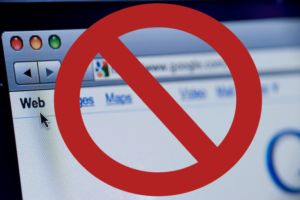
Кроме этого способа, есть и другие не менее эффективные, но имеющие свои нюансы методы:
- Настройка устройств;
- Использование приложений и программ;
- Отключить подачу трафика через оператора или провайдера;
- Использовании функции «Родительского контроля» у того же провайдера или оператора.
Важно! Эти методы обладают своими особенностями, преимуществами и недостатками, поэтому для выбора лучшего на свой взгляд варианта, следует исходить из индивидуальных потребностей, возможностей и возраста детей.

Как поставить блокировку на отдельные сайты
Чтобы заблокировать отдельные сайты можно воспользоваться специальными программами. Например, Internet Safe Browser, который разработан именно для родительского контроля. Начать пользоваться этим приложением просто: достаточно скачать браузер в Play Market и следовать простой инструкции:
- Зайти в приложение нажать на иконку «Меню»;
- Перейти в раздел администрирования и установить на него свой пароль;
- Ввести IP-адрес или домен сайта, который нужно заблокировать и дождаться его загрузки;
- Перейти в «Меню» — «Еще» — Добавить в черный список«.
Любое такое приложение работает по одному и тому же принципу. Выбрать можно и другое, более подходящее по интерфейсу и гибкости настроек решение.
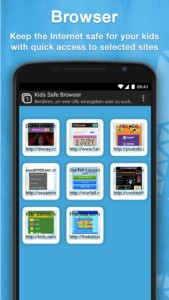
Программы для блокировки сайтов от детей
Категория этих блокираторов работает по принципу запрета на использование браузеров, некоторых программ и социальных сетей без подтверждения ключа безопасности. Ниже будет рассмотрено одно из наиболее популярных решений для direct блокировки — LOCKit.
Его функционал довольно широк и позволяет:
- Устанавливать ПИН или пароль на все возможные приложения, включая системные;
- Запрещать деинсталляцию без ввода кода доступа;
- Использовать дополнительные функции по ограничению интернет-трафика и защите личной информации.
Важно! Решения подобного рода есть на все популярные операционные системы, включая Android, IOS (Айфон), Windows Mobile. Выбор зависит только от предпочтений.
Отключение мобильного интернета у операторов связи
Наиболее простым способом без установки каких-либо сторонних средств становится ограничение доступа в интернет через оператора или провайдера. Минус у него также имеется, причем значительный: доступ исчезнет полностью, так как функция будет деактивирована. Возможно также и временное ограничение со своими недостатками.
Временное отключение
Чтобы временного ограничить доступ, нужно полностью удалить настройки сети и точки доступа на телефоне. Они активируются при включении сим-карты и применяются автоматически. Чтобы это организовать, требуется:
- Перейти в «Настройки» и найти там пункт «Передача данных»;
- Сбросить или удалить все настройки вручную или автоматически, поменять их на неверные;
- Сохранить изменения.
После этого к сети нельзя будет подключиться на автомате, а вернуть корректные настройки ребенку будет не под силу. Есть один нюанс: после перезагрузки телефона все настройки могут вернуться к нормальным, что позволит разблокировать доступ. Именно поэтому способ сработает на короткий срок.

Порядок действий для постоянного отключения
Выполнение этого метода требует полной деактивации функции выхода в сеть у сим-карты. Для этого нужно:
- Узнать своего оператора и обратиться к нему лично в офис, через официальный сайт или в телефонном режиме;
- Попросить деактивировать интернет или спросить, как это можно сделать самостоятельно;
- Деактивировать функцию, которую можно будет вернуть только при повторной активации.
Важно! Это удобно, поскольку в отсутствие интернета ребенок не сможет перейти на сайт оператора или войти в личный кабинет для активации соответствующих опций по предоставлению интернета. Однако отключать сеть таким образом не очень удобно.

Можно ли заблокировать Wi-Fi
Многие интересуются, как заблокировать вай-фай на телефоне, ведь много времени ребенок проводит и дома. Домашняя сеть может блокироваться просто: не нужно давать пароль от нее ребенку. Если же вход выполняется через общественные сети без защиты, то можно воспользоваться наложением пароля на службу или приложение вай-фай с помощью средств, описанных выше.
Ограничение также может производиться через установление определенных лимитов трафика, доступного для телефона. Это поможет вести контроль даже в сетях общего доступа. Одним из кардинальных методов будет добавление MAC-адреса устройства ребенка в черный список роутера, что запретит доступ в интернет с конкретного девайса.
«Родительский контроль» от провайдера
Большинство операторов сотовой связи предоставляют услуги по организации родительского контроля в отдельном модуле или приложении. Они представляют собой определенного рода настроенные ограничения к сети в целом и для определенных ресурсов. На данный момент услуги предоставляют:
- Мегафон. Помимо родительского контроля, можно следить за местоположением ребенка в режиме онлайн и управлять настройками его устройства. Стоимость — 5 рублей в день;
- МТС. Этот оператор предоставляет услугу «Черный список». Оплата — 1.5 рубля в день;
- Билайн. Аналогичные функции за 5 рублей в день;
- Теле2. Наиболее дорогой вариант контроля за 9 рублей в день.

Ограничение трафика сторонней программой
Регулировка доступного трафика может выполняться и сторонними решениями. Некоторые из них позволяют не только «выдавать» ограниченное количество Мбайт, но и вносить в черный список отдельные приложения.
APNdroid
Это решение позволяет в полной мере заблокировать доступ в интернет через отключение точки доступа APN или изменение ее имени. Софт бесплатный и скачать его можно с официального сайта разработчика или в Google Play. Функционал поддерживает отображение израсходованного трафика и его статистику.

DroidWall
Помощник в экономии трафика, содержащий функцию блокировки доступа в интернет. Отдельно для всех приложений можно запретить вход через мобильную сеть или беспроводную домашнюю сеть Wi-Fi. Приложение полностью бесплатно, но требует наличие прав суперпользователя root.
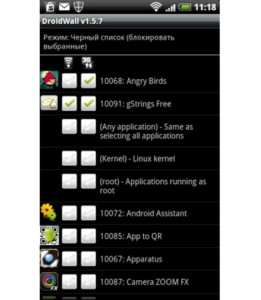
XPrivacy
Позволяет персональным данным из каких-либо приложений попасть в руки злоумышленников и предотвращает их иные утечки. Проявляется это тогда, когда приложение просит предоставить ему список контактов или персональных данных. Без этого нельзя продолжить работу в ручном режиме. Программно XPrivacy позволяет возвращать списки требований пустыми и скрывать местоположение.

Таким образом, было рассмотрено, как закрыть интернет на телефоне и ограничить подключение для некоторых приложений. Есть много действенных способов, каждый из которых отличается своими преимуществами и недостатками, требует специфических действий и предоставляет разные конечные результаты.

Подгорнов Илья Владимирович
Всё статьи нашего сайта проходят аудит технического консультанта. Если у Вас остались вопросы, Вы всегда их можете задать на его странице.
Пользу Интернета в 21 веке сложно недооценить. Он требуется повсюду. В связи с этим все современные гаджеты оснащаются средствами для выхода в Сеть. Иногда это может причинить много вреда. Это могут быть непреднамеренные траты со счета, переход по вирусным ссылкам, доступ к нежелательному контенту и т. д.
Чтобы избежать лишних трат или для ограничения детей требуется заблокировать подключение. Как заблокировать Вай-Фай на телефоне описано ниже.
Существует несколько способов блокировки Wi-Fi, которые отличаются, прежде всего, надежностью и сложностью.
При помощи встроенных средств
В функционал операционной системы смартфонов на Андроид входит несколько способов блокирования Wi-Fi. Но ввиду того, что производители не учитывают возможность нежелательного использования Интернета, действительно надежных защит не предусмотрено.
Через настройки ОС
Первый способ самый простой, но также самый ненадежный. Необходимо зайти в настройки ОС, затем перейти в пункт Wi-Fi. Далее нужно нажать на кнопку деактивации. Список найденных подключений тут же пропадет. Если устройство в этот момент было подключено к Wi-Fi, соединение будет разорвано.

Дополнительно можно ограничить доступ к Сети для отдельного приложения, которое нужно заблокировать от детей. Для этого нужно в разделе «Использование данных» выбрать нужное приложение и отметить его.
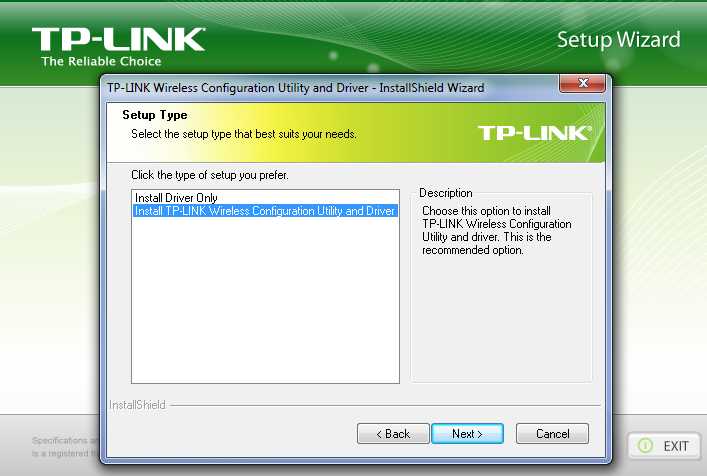
Как можно заметить, способ прост. Но от нежелательного выхода в Интернет он не убережет. Для блокировки от детей такой способ будет явно неэффективен. Ведь ребенку достаточно просто зайти в настройки и поставить соответствующую галочку. А учитывая, что современные дети могут разбираться в этом вопросе куда лучше родителей, лучше подыскать решение понадежнее.
Включение автономного режима
Более кардинальное решение, которое поможет заблокировать Wi-Fi переключение устройства в автономный режим. На Android выполняется долгим нажатием на кнопку включения, а потом выбирают соответствующий пункт.
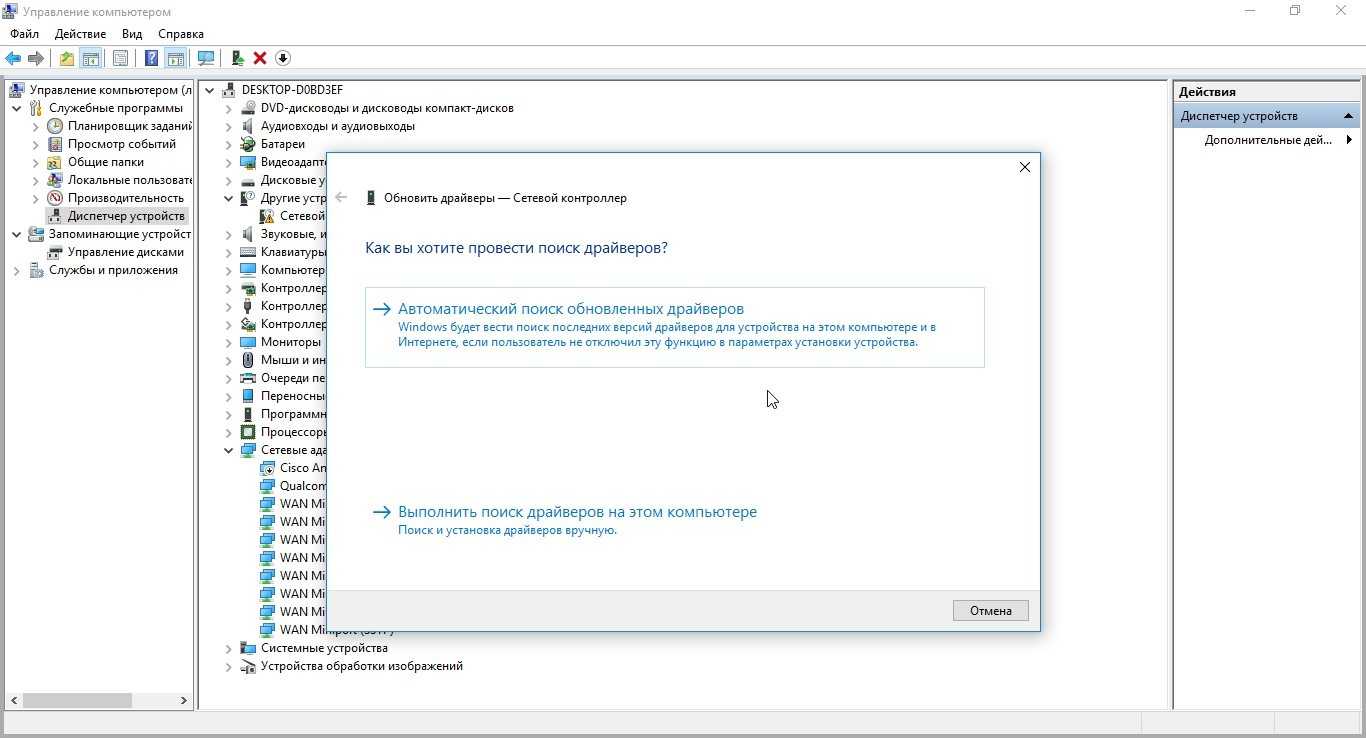
Такой метод прервет соединение с Интернетом и ограничит звонки, а также прием и отправку сообщений.
Запрещаем доступ через APN
Запретить доступ к Интернету на смартфонах и планшетах возможно через APN. На Android для этого нужно в настройках перейти в раздел «Подключения» / «Мобильные сети». После этого во вкладке «Точки доступа» необходимо добавить новый APN.
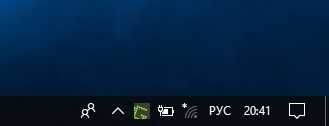
При создании новой точки доступа и присваивании ей имени необходимо учесть, что для блокировки она должна быть некорректной. После создания точки доступа ее нужно выбрать в настройках сети. В силу некорректности, выход в Интернет будет недоступен.
Такой способ можно считать надежным, так как в подобных мелочах мало кто разбирается. Бонусом можно считать возможность закрытия нежелательных приложений и полное отсутствие синхронизации. Для обхода такой блокировки человеку нужно знать о ее существовании.
Еще несколько способов, которые помогут уберечь ребенка от нежелательного контента и приложений, описаны в следующем видео:
Блокировка при помощи стороннего ПО
Популярным способом блокировки сети является использование специального программного обеспечения. Примером может стать Internet (Data/WiFi) Lock. Это специальное приложение, которое позволяет обезопасить подключение к Интернету. Оно способно заблокировать Wi-Fi на телефоне лицам (в том числе и детям), которые не знают специального пароля.
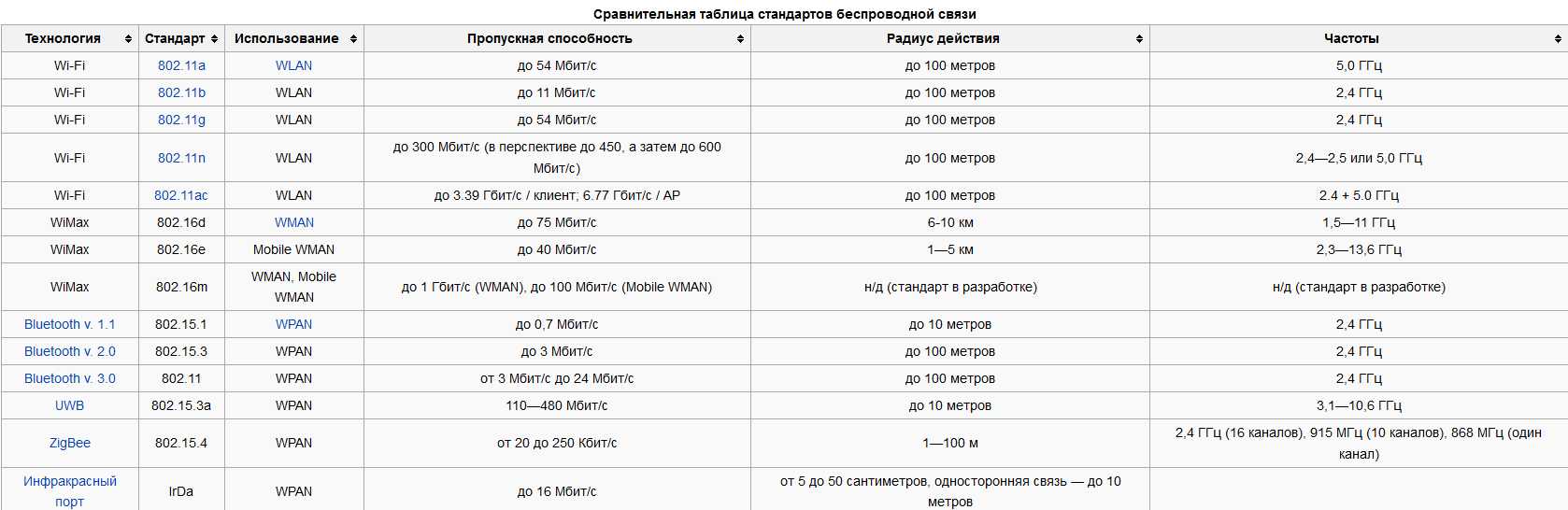
Приложение поддерживается любыми устройствами на Android. Простой интерфейс позволит быстро и надежно ограничить выход в Сеть через Wi-Fi, а также 3G/4G.
После установки и запуска приложения необходимо выбрать тип защиты. Их представлено три:
- Wi-Fi + Data (пароль для Wi-Fi и мобильного доступа),
- Wi-Fi Only (блокировка кодом только Wi-Fi),
- Data Only (пароль только для мобильного Интернета).

После выбора нужно придумать PIN код, который будет открывать доступ к сетям. Он не будет никому виден и обеспечит надежную защиту от ненужных подключений. Блокировку можно включать и выключать в любой момент. Можно также менять сам PIN. Но для этого понадобится ввести код, установленный ранее.
Надежность этого способа значительно выше, чем у предыдущих решений. Для обмана приложения будет недостаточно продвинутых знаний в этой сфере. Также приложение лишено ряда недостатков, которыми обладают предусмотренные системой способы.
Программа не расходует ресурсы устройства, потребляя очень мало оперативной памяти и не нагружая процессор. Благодаря небольшим размерам и функционалу приложение Internet (Data/WiFi) Lock завоевало признание огромного количества пользователей.
Скачать приложение можно в Play Market. Бесплатная версия традиционно будет с периодической рекламой. Отключить навязчивые ролики можно, купив версию без рекламы.
А какие способы ограничения доступа знаете и используете вы? Делитесь опытом, задавайте вопросы! Мы очень рады обратной связи!
